KontrolPackでネットワーク経由でコンピュータを接続/制御

KontrolPackを使えば、ネットワーク内のコンピューターを簡単に制御できます。異なるオペレーティングシステムで稼働しているコンピューターを簡単に接続・管理できます。
HighFleet は、航空戦に焦点を当てたサバイバル ゲームです。このゲームは Konstantin Koshutin によって開発され、MicroProse Software によって公開されました。Linux コンピューターでこのゲームをプレイする方法は次のとおりです。
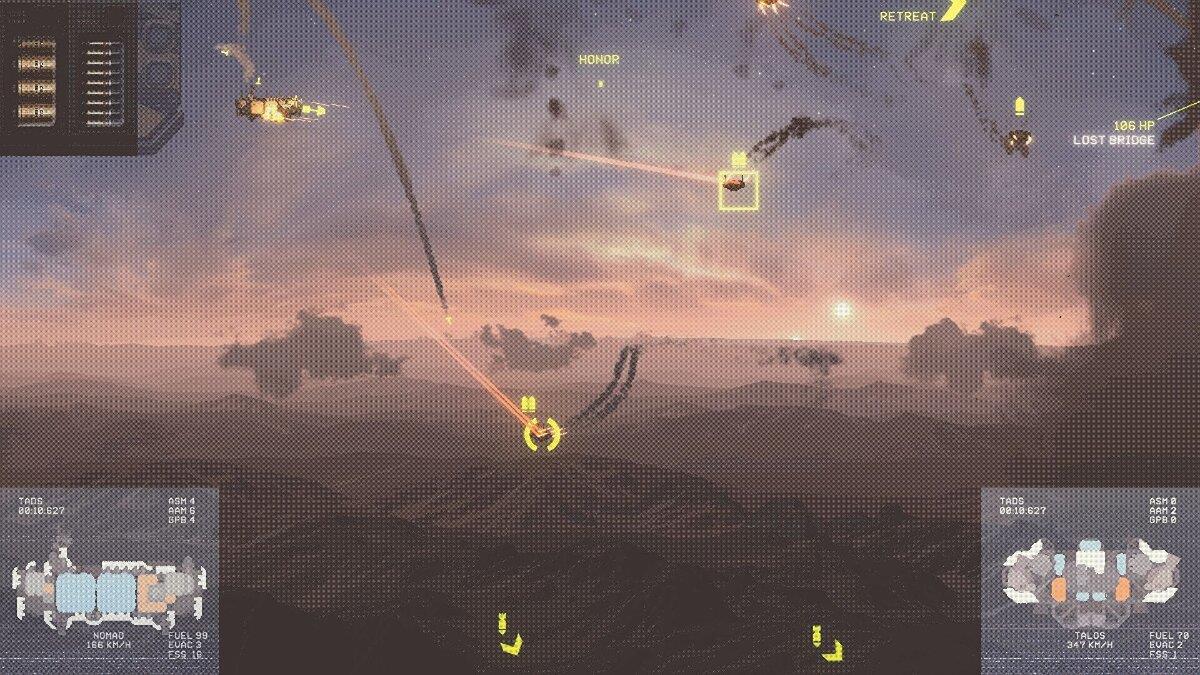
Linux 上で HighFleet を動作させる
HighFleet はネイティブ Linux ビデオ ゲームではありません。ただし、ProtonDB ではゴールド評価を受けており、Proton を使用する Linux 上で適切に動作することを意味します。ゲームを動作させるには、まず Linux コンピューターに Steam をインストールする必要があります。
Steamをインストールする
Linux に Steam をインストールするのは難しくありません。これを行うには、Linux デスクトップでターミナル ウィンドウを開く必要があります。キーボードのCtrl + Alt + Tを押します。または、アプリメニューで「ターミナル」を検索し、その方法で起動します。
インストール プロセスは、ターミナル ウィンドウが開いて使用できる状態から開始できます。以下のインストール手順に従って、最新の Steam バージョンをコンピューターにセットアップします。
Ubuntu
Steam を Ubuntu で動作させるには、以下のapt installコマンドを使用します。
sudo apt インストール Steam
デビアン
Steam をDebianにインストールするには、まずSteam Web サイトから公式DEB パッケージをダウンロードする必要があります。次のwget download コマンドを使用して、最新の Steam DEB パッケージを取得します。
wget https://steamcdn-a.akamaihd.net/client/installer/steam.deb
最新の Steam DEB パッケージをコンピュータにダウンロードすると、インストールを開始する準備が整います。dpkgコマンドを使用して、Steam を Debian Linux システムにインストールします。
sudo dpkg -i steam.deb
Steam は Debian にインストールされましたが、使用する準備ができていません。Steam のインストール中に依存関係の問題を修正する必要があります。
sudo apt-get install -f
Arch Linux
Steam は、「multilib」ソフトウェア リポジトリを通じてArch Linuxで利用できます。Steam をセットアップする前に、このソフトウェア リポジトリを手動で有効にする必要があります。
/etc/pacman.confお気に入りのテキスト エディタでファイルを開きます(root として)。ファイルをテキスト エディタで開いたら、「multilib」行を参照し、その行の前にある # 記号を削除します。次に、そのすぐ下の行から # 記号を削除します。
編集内容をテキスト エディターに保存します。次に、pacman -Syyコマンドを実行して、「multilib」ソフトウェア リポジトリをセットアップします。
sudo パックマン -Syy
最後に、以下のpacman -Sコマンドを使用して、最新の Steam バージョンを Linux コンピューターにインストールします。
sudo パックマン -S steam
Fedora/OpenSUSE
Fedoraまたは OpenSUSE Linuxを使用している場合は、オペレーティング システムに含まれる公式ソフトウェア リポジトリを通じて Steam アプリをインストールできます。ただし、Steam の Flatpak リリースの方が動作しやすい傾向にあるため、そのバージョンをインストールすることをお勧めします。
フラットパック
Steam Flatpak リリースをコンピュータ上で動作させるには、まず Flatpak ランタイムを有効にする必要があります。この件に関するガイドに従って、コンピュータ上でランタイムを有効にすることができます。
ランタイムが起動して実行されると、Steam をインストールできるようになります。以下の 2 つのコマンドを使用して、最新の Steam バージョンをコンピュータで動作させます。
flatpak リモート追加 --if-not-exists flathub https://flathub.org/repo/flathub. flatpakrepo
flatpak インストール flathub com.valvesoftware.Steam
Linux に HighFleet をインストールする
ステップ 1: Steam アプリを開き、アカウントにログインします。アカウントにログインした後、「Steam」メニューをクリックして Steam 設定エリアにアクセスします。そこから「Steam Play」をクリックし、ページ上の両方のボックスをチェックして Steam での Proton サポートを有効にします。
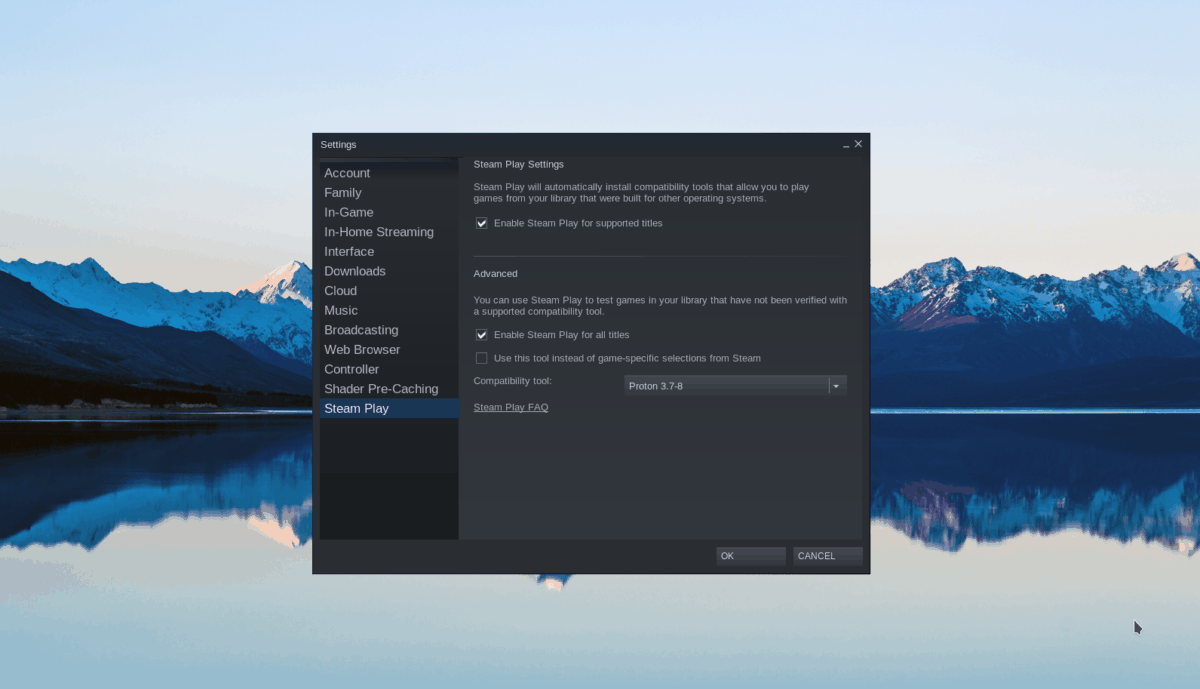
ステップ 2: Protontricks の公式 Github ページに移動します。そこに到達したら、インストール手順に従って動作させます。このゲームを実行するには Protontricks が必要なので、この手順をスキップしないでください。
ステップ 3:システムに Protontricks が設定されている状態で、「ストア」ボタンをクリックし、Steam ストアの検索ボックスをクリックします。次に、「HighFleet」と入力し、Enterキーを押して検索結果を表示します。
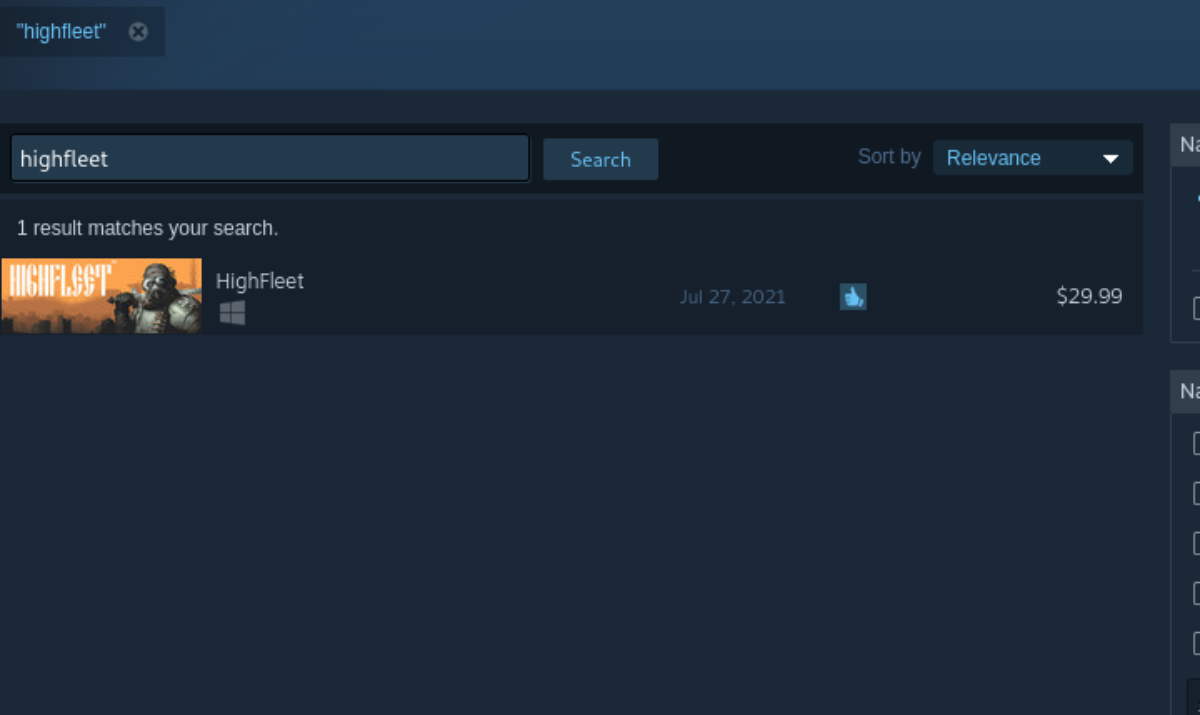
「HighFleet」の検索結果を確認し、クリックしてゲームの Steam ストアにアクセスします。最後に、「カートに追加」ボタンをクリックして、Steam アカウントのゲームを購入します。
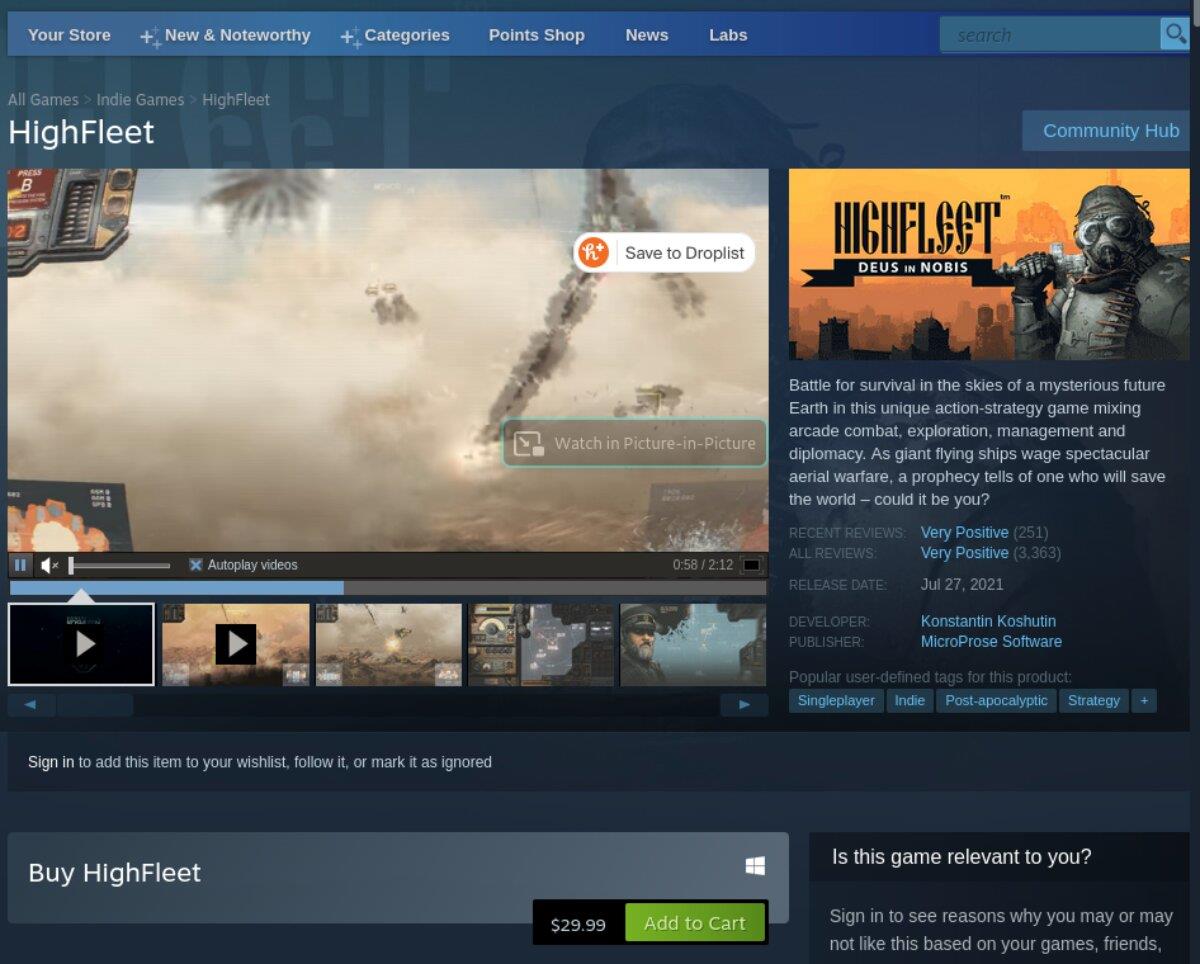
ステップ 4: HighFleet を購入したら、システムにインストールする必要があります。Protontricks がインストールされていないと、Protontricks を実行してゲームを修正することはできません。HighFleet をインストールするには、「ライブラリ」をクリックし、Steam ライブラリでゲームを検索し、青い「インストール」ボタンをクリックします。
ステップ 5: HighFleet がコンピュータにインストールされたら、Linux デスクトップでターミナル ウィンドウを開く必要があります。ターミナル ウィンドウが開いているときに、次のprotontricksコマンドを使用して HighFleet を修正します。
プロトントリックス 1434950 d3dcompiler_47 d3dx11_43
ステップ 6: Protontricks によって HighFleet が修正されたので、カスタム起動コマンドを追加する必要があります。これを行うには、Steam の「ライブラリ」セクションで HighFleet をマウスで右クリックします。
HighFleet を右クリックした後、「プロパティ」を選択します。次に、「起動オプションを設定」ボタンをクリックします。最後に、起動オプション領域に以下のコードを入力します。
PROTON_USE_WINED3D=1 %command%
ステップ 7: HighFleet Steam ライブラリ ページで緑色の「PLAY」ボタンを見つけます。クリックするとゲームが起動します。楽しみ!

KontrolPackを使えば、ネットワーク内のコンピューターを簡単に制御できます。異なるオペレーティングシステムで稼働しているコンピューターを簡単に接続・管理できます。
繰り返しのタスクを自動で実行したいですか?手動でボタンを何度もクリックする代わりに、アプリケーションが
iDownloadeは、BBCのiPlayerサービスからDRMフリーのコンテンツをダウンロードできるクロスプラットフォームツールです。.mov形式の動画もダウンロードできます。
Outlook 2010の機能についてはこれまで詳細に取り上げてきましたが、2010年6月までにリリースされないため、Thunderbird 3について見ていきましょう。
たまには休憩も必要です。面白いゲームを探しているなら、Flight Gearを試してみてください。無料のマルチプラットフォームオープンソースゲームです。
MP3 Diagsは、音楽オーディオコレクションの問題を解決するための究極のツールです。mp3ファイルに適切なタグを付けたり、アルバムカバーアートを追加したり、VBRを修正したりできます。
Google Waveと同様に、Google Voiceも世界中で大きな話題を呼んでいます。Googleはコミュニケーション方法を変えることを目指しており、
Flickrユーザーが高画質で写真をダウンロードできるツールはたくさんありますが、Flickrのお気に入りをダウンロードする方法はありますか?最近、
サンプリングとは何でしょうか?Wikipediaによると、「サンプリングとは、一つの録音から一部、つまりサンプルを取り出し、それを楽器や音楽として再利用する行為です。
Googleサイトは、Googleのサーバー上でウェブサイトをホストできるGoogleのサービスです。しかし、一つ問題があります。それは、バックアップのための組み込みオプションがないことです。



![FlightGear Flight Simulatorを無料でダウンロード[楽しもう] FlightGear Flight Simulatorを無料でダウンロード[楽しもう]](https://tips.webtech360.com/resources8/r252/image-7634-0829093738400.jpg)




